iOS14|iOS 14 иҝҷдәӣж–°з•ҢйқўпјҢи¶…иөһ

ж–Үз« еӣҫзүҮ

ж–Үз« еӣҫзүҮ

ж–Үз« еӣҫзүҮ
гҖҗiOS14|iOS 14 иҝҷдәӣж–°з•ҢйқўпјҢи¶…иөһгҖ‘
ж–Үз« еӣҫзүҮ
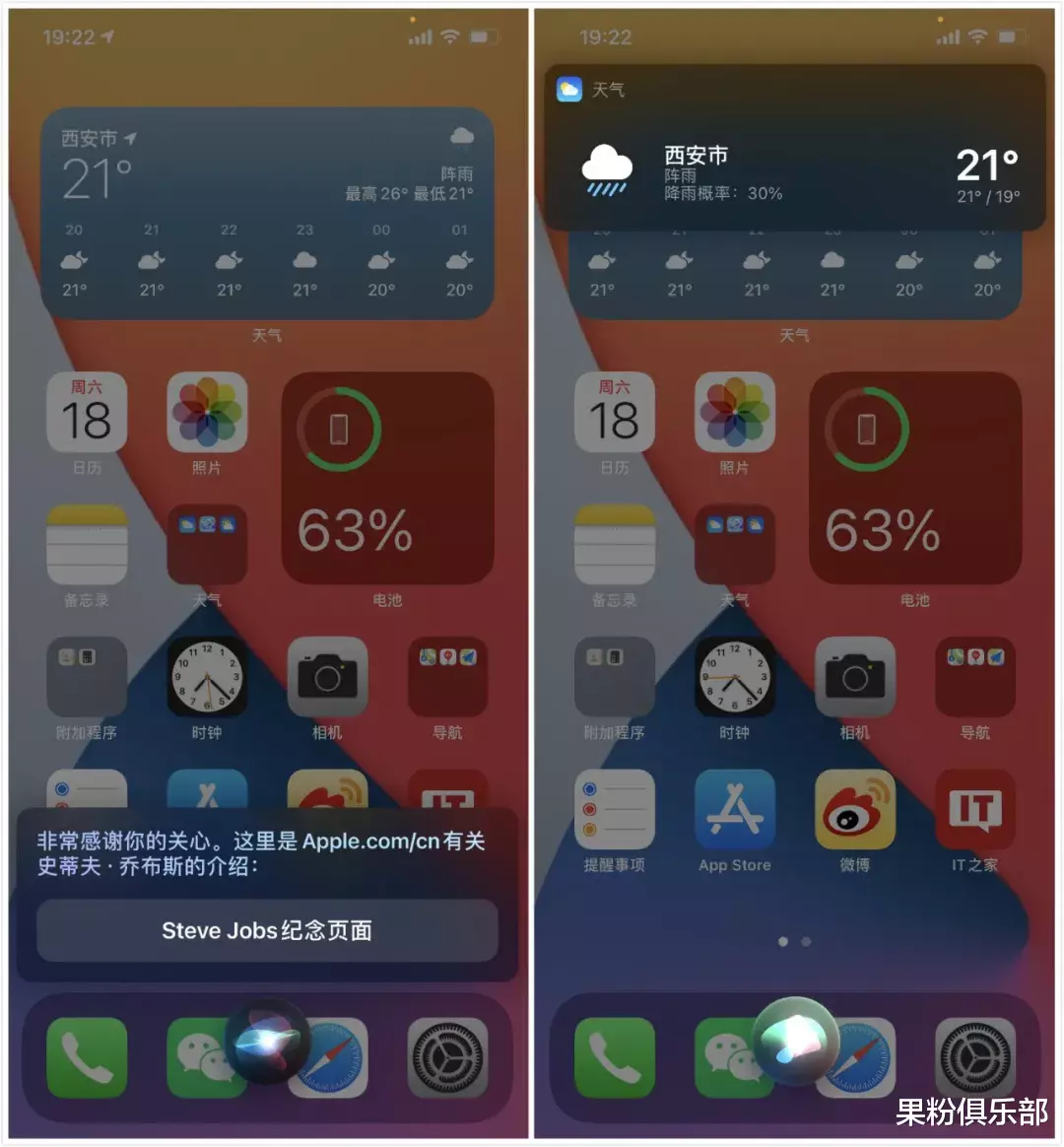
ж–Үз« еӣҫзүҮ
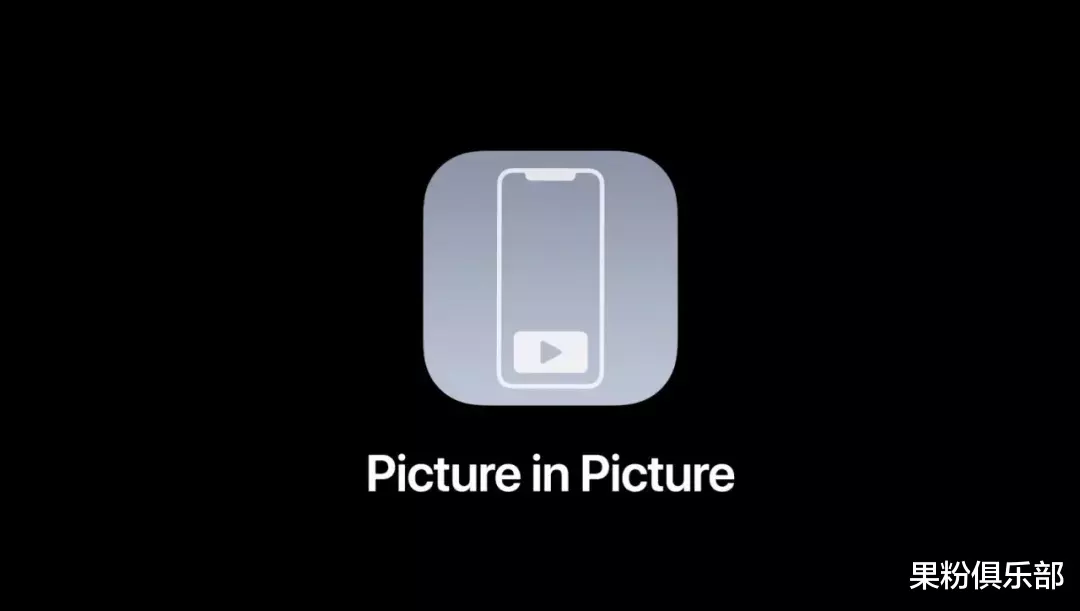
ж–Үз« еӣҫзүҮ
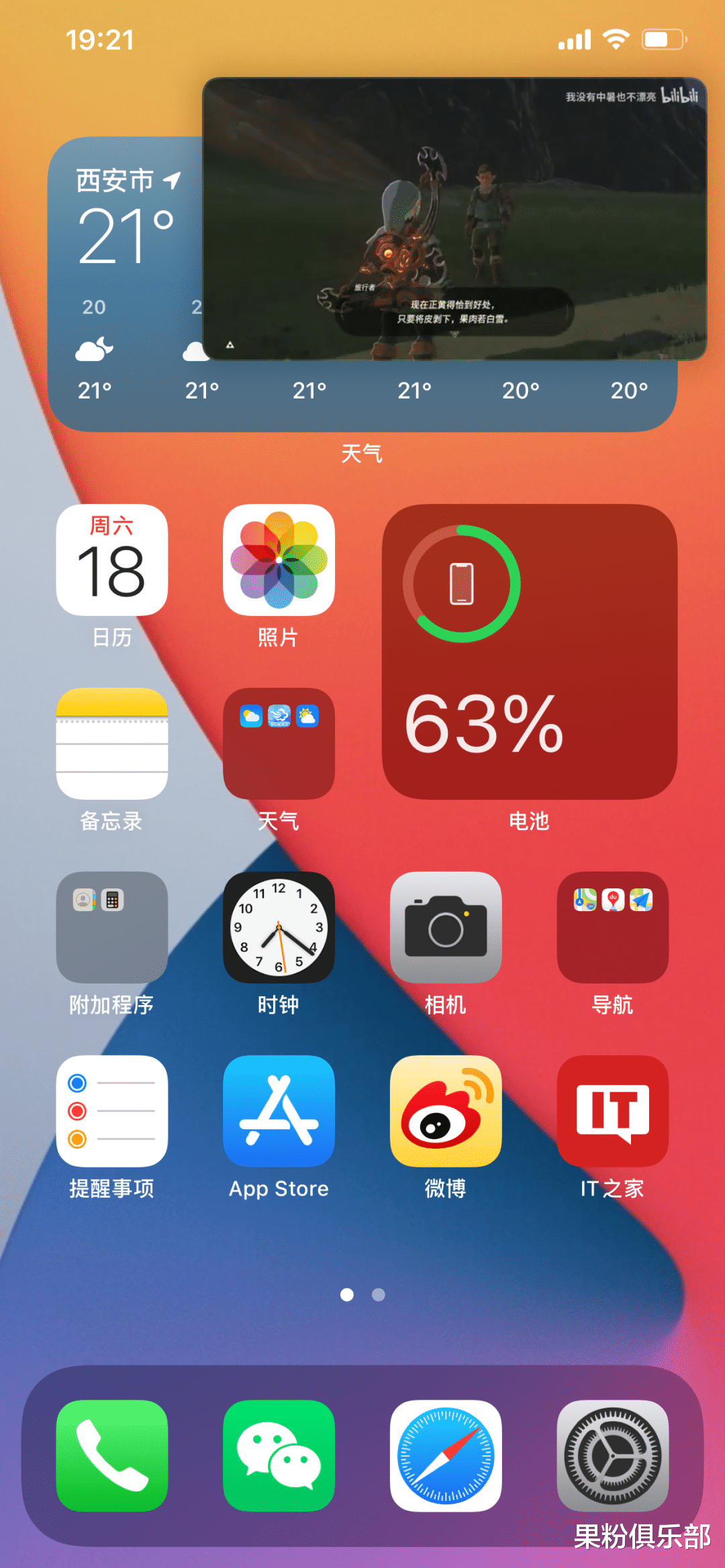
ж–Үз« еӣҫзүҮ
iOS 14 зі»з»ҹе·Із»ҸеҸ‘еёғдәҶеҝ«дёҖдёӘжңҲзҡ„ж—¶й—ҙ пјҢ зӣ®еүҚе·ІжҺЁеҮәдәҶдёӨдёӘжөӢиҜ•зүҲ пјҢ iOS 14 зҡ„еҲқжңҹзүҲжң¬дҝқжҢҒзқҖдёӨе‘ЁдёҖжӣҙзҡ„иҠӮеҘҸ пјҢ йў„и®Ў Beta 3 дјҡеңЁжң¬е‘ЁеҲ°жқҘ гҖӮ
iOS 14 зӣ®еүҚиҝҳжҳҜеҲқжңҹжөӢиҜ•зүҲ пјҢ зЁіе®ҡжҖ§ж–№йқўиҝҳеӯҳеңЁдёҚе°‘й—®йўҳ пјҢ жҜ”еҰӮеә”з”Ёй—ӘйҖҖ пјҢ еҒ¶е°”еҮәзҺ°жҺүеё§зӯүзӯү пјҢ жғіиҰҒе°қйІңзҡ„е°ҸдјҷдјҙиҝҳжҳҜиҰҒи°Ёж…Һ гҖӮ
дҪңдёәж•°еӯ—иҝӯд»Јзҡ„еӨ§зүҲжң¬жӣҙж–° пјҢ iOS 14 еёҰжқҘдәҶдёҚе°‘ж–°еҠҹиғҪ гҖӮ
жҜ”еҰӮеҸҜе®ҡеҲ¶зҡ„жЎҢйқўз»„件 пјҢ и®©еӨ§е®¶зҡ„жүӢжңәжЎҢйқўжӣҙе…·дёӘжҖ§еҢ– пјҢ App иө„жәҗеә“收зәідәҶжүҖжңүе·Іе®үиЈ…зҡ„еә”з”Ё пјҢ и®©жЎҢйқўеҸҜд»ҘжӣҙеҠ ж•ҙжҙҒ пјҢ еҗҢж—¶й’ҲеҜ№з”ЁжҲ·йҡҗз§Ғд№ҹеёҰжқҘдәҶдёҚе°‘еҠҹиғҪдјҳеҢ– гҖӮ
жӯӨеӨ– пјҢ iOS 14 иҝҳдёәжқҘз”өйҖҡиҜқгҖҒSiri еёҰжқҘдәҶж–°зҡ„зҙ§еҮ‘еһӢз”ЁжҲ·з•Ңйқў пјҢ дёҚеҶҚеҚ жҚ®ж•ҙдёӘеұҸ幕 пјҢ иҖҢжҳҜд»ҘйҖҡзҹҘжҲ–жӣҙзҙ§еҮ‘зҡ„ж–№ејҸеҮәзҺ° пјҢ еҗҢж—¶з”»дёӯз”»иҝҳе®һзҺ°дәҶдёҖйғЁеҲҶзҡ„еӨҡд»»еҠЎеҠҹиғҪ пјҢ еҸҜд»Ҙи®©з”ЁжҲ·иҫ№зңӢи§Ҷйў‘иҫ№еҒҡе…¶д»–дәӢ гҖӮ
жқҘз”өйҖҡзҹҘ
иҝҮеҺ»еӨ§е®¶еңЁзҺ©жёёжҲҸж—¶дёҖе®ҡйғҪйҒӯйҒҮиҝҮиў«жқҘз”өйҖҡзҹҘжү“ж–ӯзҡ„жғ…еҶө пјҢ зӘҒ然и№ҰеҮәзҡ„е…ЁеұҸжқҘз”өжҸҗйҶ’дёҘйҮҚеҪұе“ҚдәҶз”ЁжҲ·дҪ“йӘҢ гҖӮ
iOS 14 зі»з»ҹиҝҷж¬Ўз»ҲдәҺеҜ№жқҘз”өйҖҡзҹҘиҝӣиЎҢдәҶдјҳеҢ– гҖӮ
еңЁ iOS 14 зі»з»ҹдёҠ пјҢ жқҘз”өйҖҡзҹҘеҲҶдёәе…ЁеұҸе’ҢйҖҡзҹҘж ҸдёӨз§ҚеҪўејҸ пјҢ еҪ“ iPhone еӨ„дәҺй”ҒеұҸзҠ¶жҖҒж—¶ пјҢ жқҘз”өе’Ңд№ӢеүҚдёҖж · пјҢ дјҡе…ЁеұҸжҳҫзӨә гҖӮ
еҰӮжһңдҪ жӯЈеңЁдҪҝз”ЁжүӢжңә пјҢ жқҘз”өеҲҷдјҡд»ҘйЎ¶йғЁйҖҡзҹҘж Ҹзҡ„ж–№ејҸе‘ҲзҺ° гҖӮ
жқҘз”өд»ҘйҖҡзҹҘж Ҹж–№ејҸеҮәзҺ°ж—¶ пјҢ еҸҜжҺҘеҗ¬жҲ–жҢӮж–ӯз”өиҜқ пјҢ жҲ–зӮ№еҮ»жқҘз”өйҖҡзҹҘж Ҹ пјҢ еҲҮжҚўеҲ°е…ЁеұҸжЁЎејҸ пјҢ еҰӮжһңзҺ°еңЁдёҚжғіжҺҘеҗ¬жқҘз”ө пјҢ еҗ‘дёҠж»‘еҠЁе…ій—ӯжқҘз”өйҖҡзҹҘж ҸеҚіеҸҜ гҖӮ
еҗ‘дёҠж»‘еҠЁеҝҪз•ҘжқҘз”өд№ӢеҗҺ пјҢ дјҡиҝӣе…ҘйқҷйҹіжЁЎејҸ пјҢ еҗҢж—¶ iPhone йЎ¶йғЁе·Ұдҫ§дјҡеҮәзҺ°дёҖдёӘз”өиҜқеӣҫж Ү пјҢ зӮ№еҮ»дјҡеҶҚж¬Ўиҝӣе…Ҙе…ЁеұҸжқҘз”өз•Ңйқў гҖӮ
FaceTime жқҘз”өе’Ңжҷ®йҖҡиҜӯйҹіжқҘз”өзҡ„з•ҢйқўзӣёеҗҢ гҖӮ
еҪ“еҝҪз•ҘжқҘз”өж—¶ пјҢ еұҸ幕е·ҰдёҠи§’д№ҹдјҡжҳҫзӨә FaceTime еӣҫж Ү гҖӮ
ж–°з•Ңйқўзҡ„жқҘеҚ•йҖҡзҹҘзӣёжҜ”д№ӢеүҚжӣҙеҠ дәәжҖ§еҢ– пјҢ д»ҘеҗҺзҺ©жёёжҲҸеҶҚд№ҹдёҚжҖ•иў«е…ЁеұҸжқҘз”өжү“жү°дәҶ гҖӮ
Siri
еҮ д№ҺжҜҸдёҖж¬Ўзі»з»ҹжӣҙж–°иӢ№жһңйғҪдјҡеҜ№ Siri еёҰжқҘеҠҹиғҪж”№иҝӣ пјҢ дҪҶз”ЁжҲ·дәӨдә’з•ҢйқўеҚҙеҹәжң¬дёҠжІЎжңүеҸҳиҝҮ пјҢ Siri дёҖзӣҙжҳҜд»Ҙе…ЁеұҸзҡ„ж–№ејҸеҮәзҺ° пјҢ дјҡйҒ®жҢЎдҪҸеұҸ幕дҝЎжҒҜ пјҢ еҫҲдёҚдәәжҖ§еҢ– гҖӮ
иҖҢиҝҷж¬Ў iOS 14 зі»з»ҹдёә Siri еёҰжқҘдәҶж–°зҡ„зҙ§еҮ‘з•Ңйқў пјҢ еҪ“з”ЁжҲ·е‘јеҮә Siri ж—¶ пјҢ еҸӘдјҡеңЁеұҸ幕еә•йғЁжҳҫзӨәдёҖдёӘеңҶеҪўеҠЁжҖҒеӣҫж Ү гҖӮ
еҪ“дҪ жҹҘиҜўеӨ©ж°”зӯүдҝЎжҒҜж—¶ пјҢ Siri дјҡеңЁеұҸ幕顶йғЁд»ҘйҖҡзҹҘзҡ„ж–№ејҸжҳҫзӨәз»“жһң пјҢ еҰӮжһңжҹҘиҜўз»“жһңйңҖиҰҒжү“ејҖзҪ‘йЎөжҹҘзңӢ пјҢ еҲҷдјҡжҳҫзӨәеңЁеә•йғЁ гҖӮ
жҺЁиҚҗйҳ…иҜ»
- з»„иЈ…з”өи„‘|еӨ§еҸ”жқҘз»„иЈ…з”өи„‘пјҢжҸҗеҮәзҡ„иҰҒжұӮжҠҠжңӢеҸӢй«ҳе…ҙеқҸдәҶпјҡиҝҷдәӣеә“еӯҳиҙ§дёҚж„ҒдәҶпјҒ
- еӨ§еұҸ|д»Һ4999и·ҢеҲ°3739пјҢжңҖдҫҝе®ңзҡ„еӨ§еұҸiPhoneпјҢ128GB+iOS14пјҒ
- ж—©зҲҶеЁұй—»|iPhone8еҚіе°ҶжӮІжғЁи®©и·Ҝд»·еҙ©пјҢиӢ№жһңA14+иҝҗиЎҢiOS14зүҲжң¬iPhone12
- ITд№Ӣ家|14иғҢйқўж•ІеҮ»еҠҹиғҪпјҹиҜ•иҜ•иҝҷж¬ҫе®үеҚ“еә”з”ЁпјҢзҫЎж…•iOS
- ж°ўos|жңҖе№ІеҮҖзҡ„еӣҪдә§жүӢжңәзі»з»ҹпјҢжөҒз•…еәҰе ӘжҜ”иӢ№жһңiOSпјҢж–°зүҲжң¬еҚіе°Ҷзҷ»еңә
- еӨӘе№іжҙӢз”өи„‘зҪ‘|865дјҳеҢ–еӨ©е·®ең°еҲ«пјҹиҝҷдәӣжүӢжңәиҜҘз»ҷдҪ дёҠдёҖиҜҫдәҶпјҒ
- иҡӮиҡҒиҠұе‘—|ж”Ҝд»ҳе®қиҠұе‘—вҖңжңҚеҠЎеҚҮзә§вҖқпјҢиҝҷдәӣиЎҢдёәе°ҶдёҠжҠҘеҫҒдҝЎпјҒ
- asmr|д»Җд№ҲжҳҜвҖңйў…еҶ…й«ҳжҪ®вҖқпјҹеҸҜйҖҡиҝҮиҝҷдәӣж–№ејҸе°қиҜ•пјҢжңүй…Ҙй…Ҙйә»йә»зҡ„ж„ҹи§үпјҒ
- cnBeta|еҫ®иҪҜе®ЈеёғAndroidдёҺiOSзүҲCortanaеҒңжӯўжңҚеҠЎ
- еӨӘе№іжҙӢз”өи„‘зҪ‘|Oneжӣҙж–°:ж–°еўһеӯҳеӮЁз®ЎзҗҶе’ҢеӨҮд»ҪеҠҹиғҪпјҢiOSз«ҜGoogle


















